Windows 各类文件快速预览查看,我选 Seer
前言
不知道你们没有没有遇到这两种情况,软件安装、软件存放数据文件夹名字类似,或者文件不知道放在哪个文件夹,又不记得文件名了,我经常遇到,但我又不想打开再关闭,点来点去,效率低又麻烦,文件资源器也不能预览文件夹、压缩包这些东西,于是我就找到了这款效率利器——Seer,设置触发键就可以一键快速预览你想打开的文件。
软件介绍及使用
Seer,一款国产 Windows 文件快速预览工具,交互界面走的是 mac 风格,见多了 Windows 风格的软件,感觉挺新奇的。功能强大,支持预览超多格式的文件、图片、多媒体、压缩包等文件,个人自定义程度也比较高。
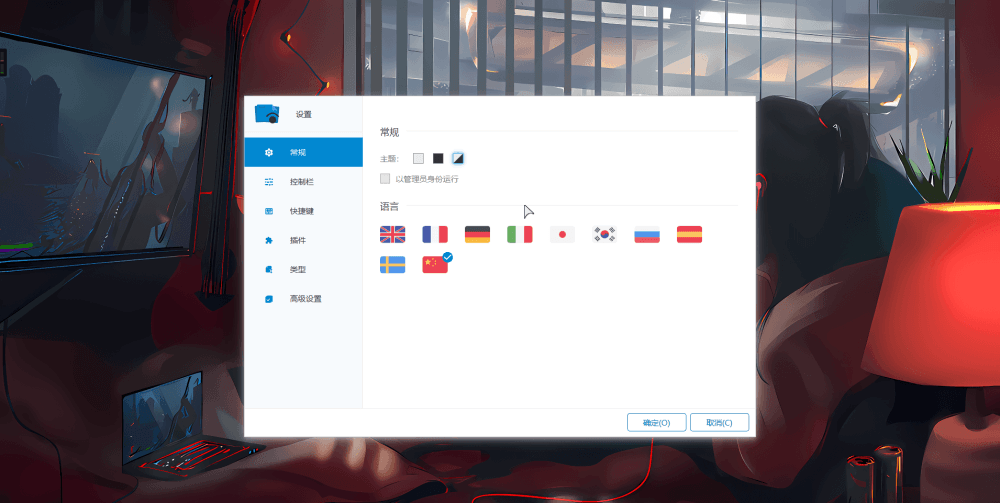
在快捷键一栏中我只选择了普通模式下的触发键功能,可以单独用空格键来一键触发预览功能,还可以勾选上 Ctrl、Shift 或 Alt,我不需要全屏模式。下面还有很多快捷键设置,我使用的是默认设置,经常用的也就旋转、快进后退和播放暂停这些快捷键,这些比较通用,记太多也容易记混淆。

选定文件按下空格键弹出预览窗口后,点击其他文件,预览窗口的内容会随之改变。如果是音视频,它会自动播放,如果是文件夹和压缩包,就会打开内部目录,不能预览的文件则会显示它的详细信息,有文件大小、时间、版权和哈希值等。

Seer 代码文件预览很强,几乎支持所有格式,还能根据代码文件格式来实现不同的高亮显示,可以通过快捷键N来显示行数,能极大提高用户使用体验。
文件预览时能选定的文字是可以复制,例如 txt、json、markdown 等格式文本。Seer 还支持将视频帧、图像从预览版复制到剪贴板,但我没试过。
Seer 还支持在控制栏左边快速启动应用程序,还能自定义参数来实现针对第三方应用程序的行为活动。官方的常见问题里有案例“如何使用控制栏启动程序”,这个功能适合程序员,不太适合小白用户。
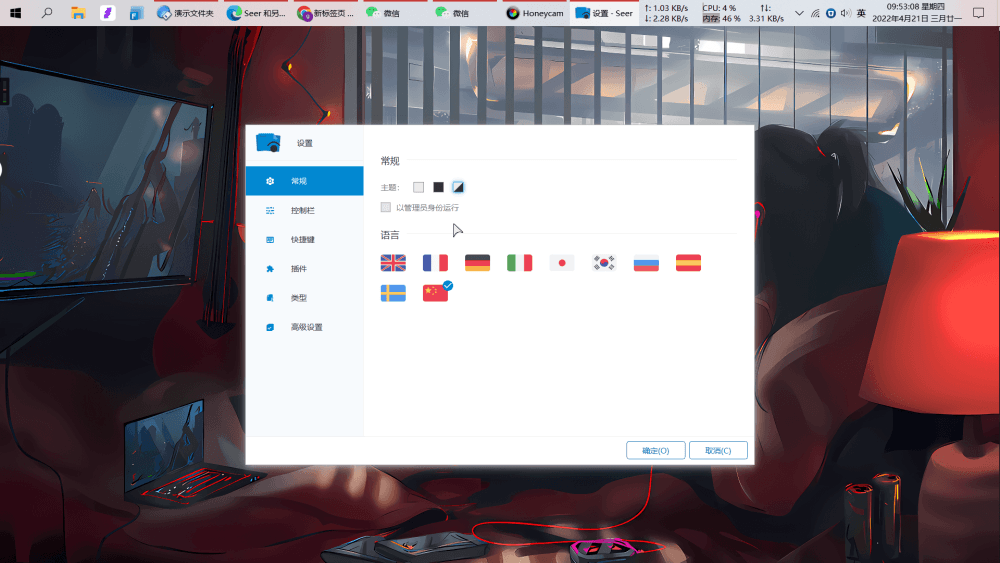
对于一些文件格式,Seer 支持安装插件的形式来预览,不过得一个个下载,再一个个解压,最后再一个个导入,过程太麻烦了,希望能支持自动安装。不过官方提醒不要下载添加所有插件,Seer 已经支持所有的常见格式了,没必要浪费流量和内存。
最后
不知道为什么,Seer 崩溃之后就只能重启电脑才能启动了,不然启动无反应。希望后期能来一个控制栏自定义参数的详细教程。这个软件是我在软购商城购入的,后面还支持更换微软商店版,终于不要为更换设备需要找开发者换激活码而发愁了,非常感谢软购商城。最后,大家对软件有啥问题可以点这里反馈。
Seer,窗口快速查看工具。行为就像在 macOS 中,但 Seer 更强大,定制化更高、更快。大型文件格式,支持百个文件格式:视频、音频、图像、文本、markdown 和 PDF。心动了吗?即可体验高效办公!立即购买 >>


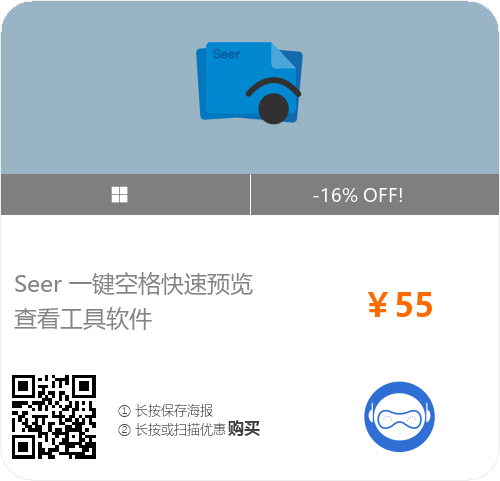





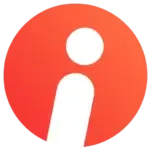
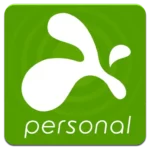
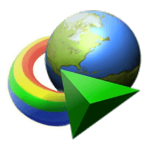


评论前必须登录!
注册